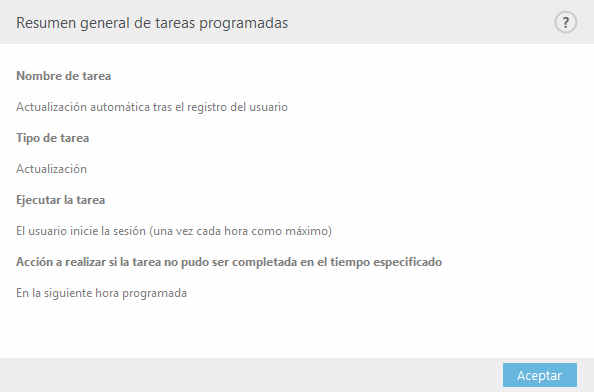Tareas programadas
el planificador de tareas administra e inicia las tareas programadas con la configuración y las propiedades predefinidas.
Se puede acceder al Planificador de tareas desde la ventana principal del programa de ESET Endpoint Antivirus haciendo clic en Herramientas > Planificador de tareas. El Planificador de tareas contiene una lista de todas las tareas programadas y sus propiedades de configuración, como la fecha, la hora y el perfil de análisis predefinidos utilizados.
El Planificador de tareas sirve para programar las siguientes tareas: actualización del motor de detección, tarea de análisis, verificación de archivos en el inicio del sistema y mantenimiento de registros. Puede agregar o eliminar tareas directamente desde la ventana Planificador de tareas (haga clic en Agregar tarea o Eliminar en la parte inferior). Haga clic con el botón derecho en cualquier parte de la ventana Planificador de tareas para realizar las siguientes acciones: mostrar detalles de la tarea, ejecutar la tarea inmediatamente, agregar una tarea nueva y eliminar una tarea existente. Utilice las casillas de verificación disponibles al comienzo de cada entrada para activar o desactivar las tareas.
De forma predeterminada, en el Planificador de tareas se muestran las siguientes tareas programadas:
•Mantenimiento de registros
•Actualización automática de rutina
•Actualización automática al detectar la conexión por módem
•Actualización automática después del registro del usuario
•Verificación automática de archivos en el inicio (tras inicio de sesión del usuario)
•Comprobación de la ejecución de archivos en el inicio (tras una actualización correcta del módulo)
Para modificar la configuración de una tarea programada existente (tanto predeterminada como definida por el usuario), haga clic con el botón derecho del ratón en la tarea y, a continuación, haga clic en Modificar, o seleccione la tarea que desea modificar y haga clic en el botón Modificar.
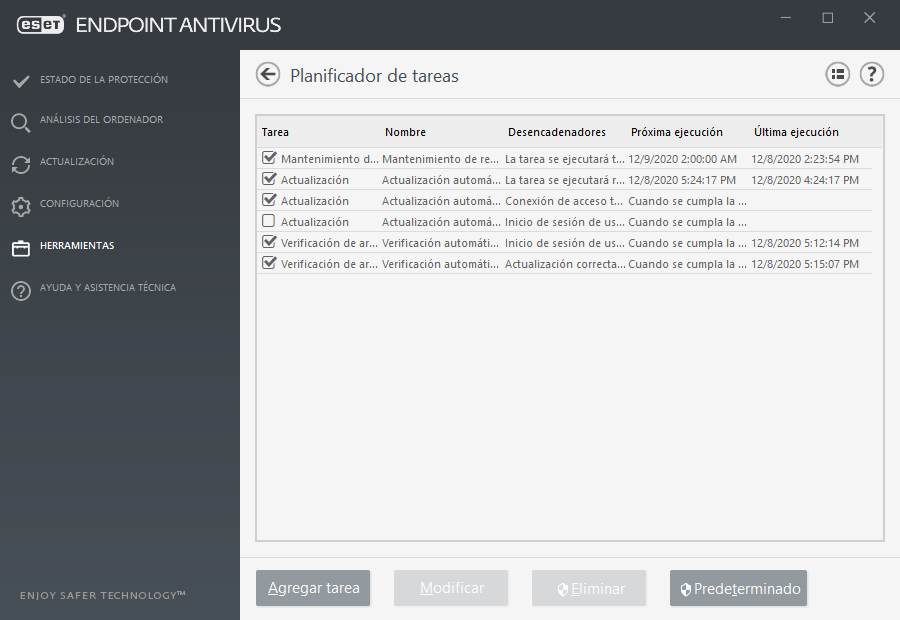
Agregar una nueva tarea
1.Haga clic en Agregar tarea, en la parte inferior de la ventana.
2.Escriba el nombre de la tarea.
3.Seleccione la tarea deseada en el menú desplegable:
•Ejecutar aplicación externa: programa la ejecución de una aplicación externa.
•Mantenimiento de registros: los archivos de registro también contienen restos de los registros eliminados. Esta tarea optimiza periódicamente los registros incluidos en los archivos para aumentar su eficacia.
•Verificación de archivos en el inicio del sistema: comprueba los archivos que se pueden ejecutar al encender o iniciar el sistema.
•Crear un informe del estado del sistema: crea una instantánea del ordenador de ESET SysInspector recopila información detallada sobre los componentes del sistema (por ejemplo controladores, aplicaciones) y evalúa el nivel de riesgo de cada componente.
•Análisis del ordenador a petición: analiza los archivos y las carpetas del ordenador.
•Actualización: programa una tarea de actualización mediante la actualización del motor de detección y los módulos del programa.
4.Active la opción Activado si desea activar la tarea (puede hacerlo más adelante mediante la casilla de verificación situada en la lista de tareas programas), haga clic en Siguiente y seleccione una de las opciones de programación:
•Una vez: la tarea se ejecutará en la fecha y a la hora predefinidas.
•Reiteradamente: la tarea se realizará con el intervalo de tiempo especificado.
•Diariamente: la tarea se ejecutará todos los días a la hora especificada.
•Semanalmente: la tarea se ejecutará el día y a la hora seleccionados.
•Cuando se cumpla la condición: la tarea se ejecutará tras un suceso especificado.
5.Seleccione No ejecutar la tarea si está funcionando con batería para minimizar los recursos del sistema mientras un ordenador portátil esté funcionando con batería. La tarea se ejecutará en la fecha y hora especificadas en el campo Ejecución de la tarea. Si la tarea no se pudo ejecutar en el tiempo predefinido, puede especificar cuándo se ejecutará de nuevo:
•En la siguiente hora programada
•Lo antes posible
•Inmediatamente, si la hora desde la última ejecución excede un valor especificado (el intervalo se puede definir con el cuadro Tiempo desde la última ejecución)
Si desea revisar la tarea programada, haga clic con el botón derecho del ratón y, después, haga clic en Mostrar detalles de la tarea.